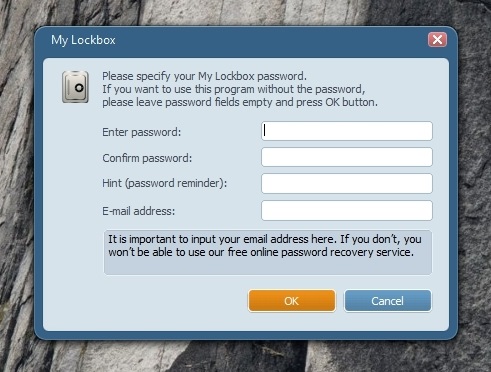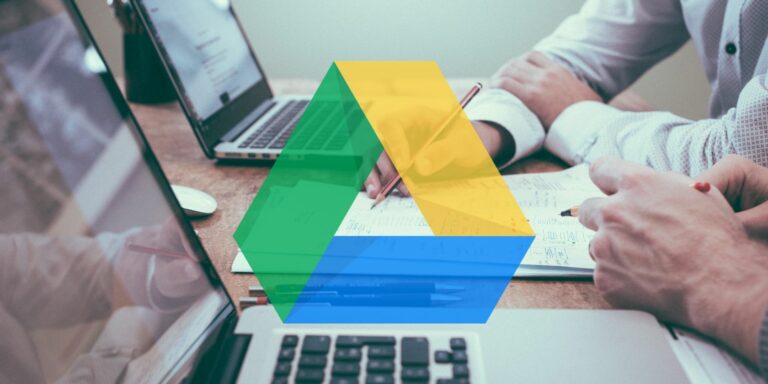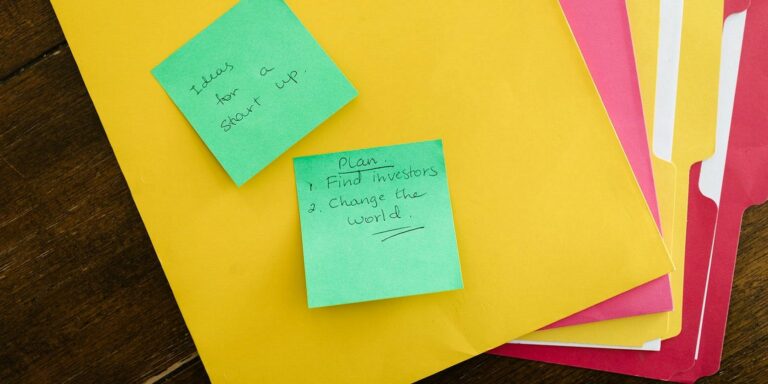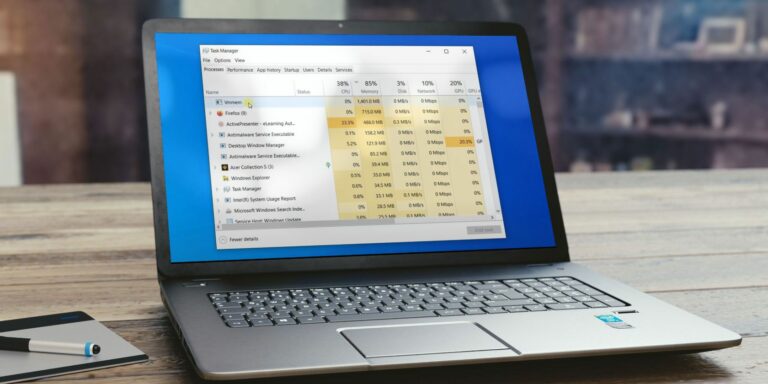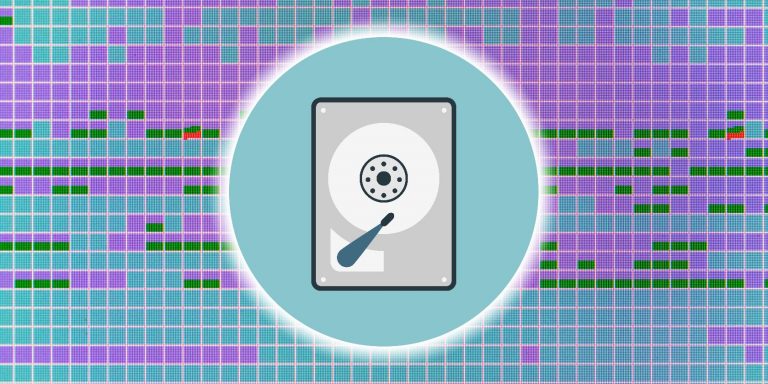Ваша учетная запись Microsoft: 5 вещей, которые должен знать каждый пользователь Windows
Ваша учетная запись Microsoft – это учетная запись пользователя системы единого входа Microsoft. Он позволяет вам входить в службы, приложения и устройства Microsoft, работающие в его операционных системах, с одним набором учетных данных. Если вы новичок в учетных записях Microsoft или вам просто нужна помощь, мы создали этот FAQ, чтобы помочь вам.
Мы рассмотрим некоторые из основных и менее известных вещей, которые следует знать пользователям Microsoft. Если вам нужна помощь в создании новой учетной записи, повторном открытии закрытой, изменении электронной почты вашей учетной записи или добавлении к ней устройства, этот FAQ для вас.
Как создать новую учетную запись Microsoft
Есть два довольно простых способа создать новую учетную запись Microsoft:
- Используя существующий адрес электронной почты: Вам просто нужно пойти в Домашняя страница учетных записей Microsoft и щелкните Создайте учетную запись Microsoft кнопка. Затем просто укажите действующий адрес электронной почты, и вы сможете начать процесс создания собственной учетной записи Microsoft.
- Подписка на адрес электронной почты Microsoft: Вы также можете подписаться на адрес электронной почты в любом из указанных доменов почтовых служб Microsoft (@ hotmail.com; @ outlook.com; @ live.com и т. Д.). Затем вы можете использовать этот адрес электронной почты в качестве учетной записи Microsoft для входа в другие службы Microsoft.
Как изменить, добавить или удалить адрес электронной почты или номер телефона для вашей учетной записи Microsoft
Вы можете добавить до 10 адресов электронной почты и 3 номеров телефонов в свою учетную запись Microsoft. Они называются псевдонимы и все они используют одни и те же контакты, онлайн-хранилище, подписки и пароль. Затем вы можете войти в свою учетную запись Microsoft, используя любой из ваших зарегистрированных адресов электронной почты и номеров телефонов.
Программы для Windows, мобильные приложения, игры - ВСЁ БЕСПЛАТНО, в нашем закрытом телеграмм канале - Подписывайтесь:)
Если вы хотите изменить, удалить или добавить псевдоним для своей учетной записи, вам просто нужно войти в свою Учетная запись Microsoft и щелкните Ваша информация в верхнем левом углу экрана. На этой странице будет отображаться ваш профиль.
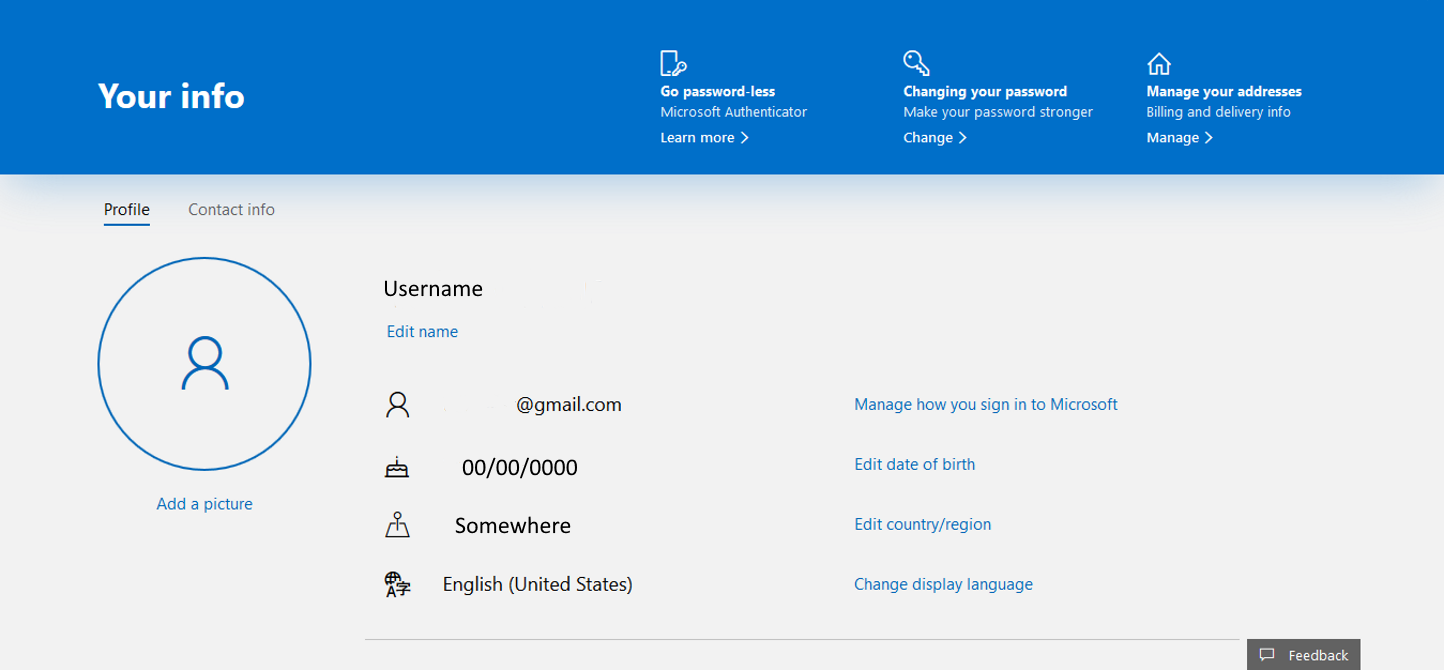
Щелкните там, где написано Управляйте тем, как вы входите в Microsoft, справа от места отображения вашей пользовательской информации.
Из-за конфиденциального характера информации, которую вы собираетесь изменить, Microsoft предложит вам подтвердить свой пароль и личность с помощью кода. Введите код, и вам будет предоставлен доступ.
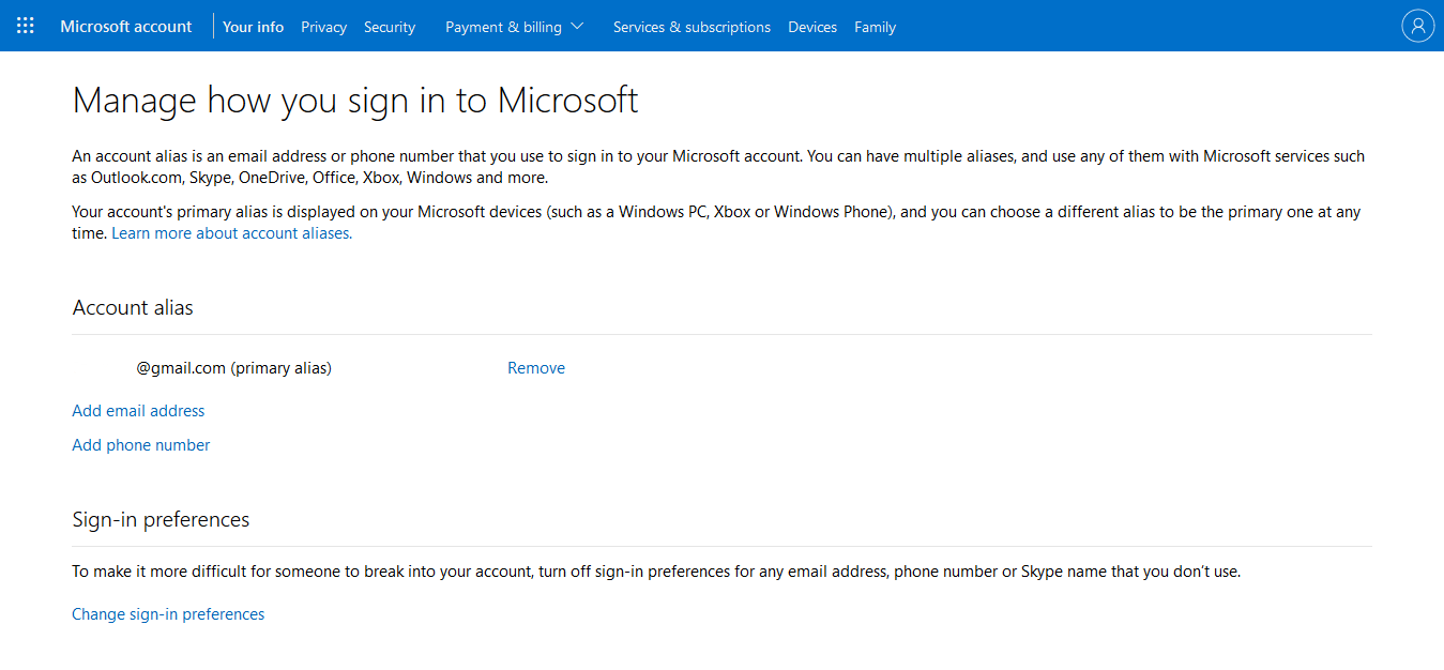
Оказавшись внутри Управляйте тем, как вы входите в Microsoft страница, он представит вам варианты: Добавить электронную почту, Добавьте номер телефона, и удалять под Псевдоним учетной записи заголовок. Выберите нужный вариант.
Как добавить устройство в свою учетную запись Microsoft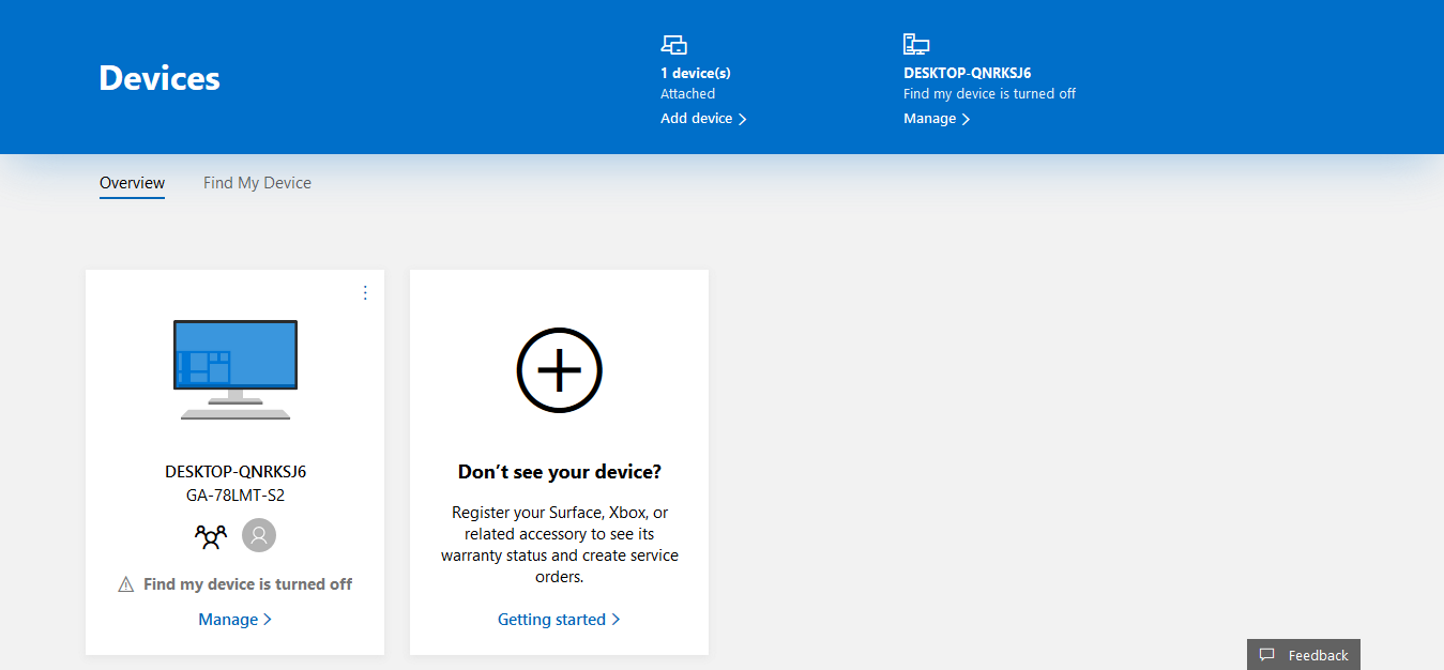
Есть несколько способов добавить устройство в свою учетную запись Microsoft, но какой из них подойдет вам лучше всего, зависит от устройства, которое вы хотите добавить. Вы даже можете добавить свои устройства iOS и Android в свою учетную запись Microsoft.
Surface, Xbox или сопутствующие аксессуары
Один из способов добавить Surface, Xbox или сопутствующие аксессуары – войти в свою учетную запись Microsoft и щелкнуть устройства в правом верхнем углу страницы. Затем просто щелкните там, где написано Не видите свое устройство? и следуйте инструкциям.
- Устройства Xbox и Windows 10: Войдите в свою учетную запись Microsoft через устройство, которое хотите добавить.
- ПК с Windows 10: Войдите в Microsoft Store.
- Устройство iOS: Загрузите Microsoft Edge с Apple Магазин приложений и войдите в свою учетную запись Microsoft.
- Устройство Android: Скачать либо Microsoft Edge, Microsoft Launcher, или Ваш телефонный компаньон из магазина Google Play и войдите в свою учетную запись Microsoft.
Как найти свою учетную запись Microsoft
Если вы забыли адрес электронной почты своей учетной записи Microsoft или получили сообщение об ошибке «Эта учетная запись Microsoft не существует» при попытке войти в свою учетную запись, есть несколько способов найти вашу учетную запись.
Найдите свою учетную запись Microsoft, используя данные безопасности
Вы можете найти свою учетную запись Microsoft, зайдя в Microsoft Восстановите свое имя пользователя страницы и введите альтернативный адрес электронной почты или номер телефона, связанный с вашей учетной записью. Тогда вам нужно будет запросить код безопасности от Microsoft.
После получения кода безопасности на адрес электронной почты или номер телефона, который вы использовали, вам необходимо ввести его и выбрать Следующий. Наконец, когда вы увидите учетную запись, которую искали, выберите войти в систему.
Найдите свою учетную запись Microsoft в продукте или услуге Microsoft, которые вы используете
Если вы никогда не настраивали или не имеете доступа к своей контактной информации по вопросам безопасности, вы также можете найти имя пользователя своей учетной записи Microsft в других продуктах или услугах Microsoft, связанных с вашей учетной записью:
- Windows 10: Используйте устройство с Windows 10, на котором вы уже вошли в систему. Выберите Начните > Настройки > учетные записи. Вы увидите имена пользователей, связанные с вашей учетной записью, под Электронная почта и учетные записи.
- Офис: В Microsoft 365 или Office 2016 или новее откройте приложение Office. Затем выберите файл > учетная запись. Под Информация о продукте, ты увидишь Принадлежит со связанным именем пользователя.
- Учетные записи электронной почты: Вы можете проверить свои учетные записи электронной почты, чтобы узнать, есть ли у вас квитанции о покупках от Microsoft.
- Xbox: Пользователи Xbox идентифицируются по их Тег игрока в Xbox. Обычно они забывают, что создали адрес электронной почты при регистрации на Xbox. В зависимости от вашего устройства Xbox ваш адрес электронной почты отображается в верхнем правом или левом углу главного экрана Xbox.
Для получения дополнительной информации о том, как найти свою учетную запись Microsoft на Xbox, вы можете посетите страницу “Найдите адрес электронной почты своей учетной записи Microsoft” на Сайт поддержки Xbox.
Учетные записи Microsoft истекают через 2 года бездействия. Итак, если вы не можете найти свою учетную запись Microsoft с помощью любого из этих вариантов, ваша учетная запись может быть закрыта.
Как повторно открыть закрытую учетную запись Microsoft
После закрытия учетной записи Microsoft есть 60-дневный период, в течение которого вы можете повторно открыть ее. По истечении этого 60-дневного периода ваша учетная запись Microsoft будет окончательно удалена.
Если вы хотите повторно открыть закрытую учетную запись Microsoft, выполните следующие действия:
Перейти к Домашняя страница учетной записи Microsoft и войдите.
Получите и введите защитный код.
После ввода кода ваша учетная запись Microsoft будет повторно открыта. Ваши подписки, профили и контент, которые были в учетной записи до закрытия, снова станут вам доступны.
Все еще не можете найти решение своей проблемы?
Если вы по-прежнему не смогли найти решение своей проблемы после ознакомления с часто задаваемыми вопросами по основам учетной записи Microsoft, не беспокойтесь. Вы можете решить проблему с учетной записью Microsoft, посетив Официальный сайт поддержки Microsoft. На сайте поддержки Microsoft есть специальная страница с тегами Аккаунт и выставление счетов который предлагает решение проблем с учетной записью Microsoft.